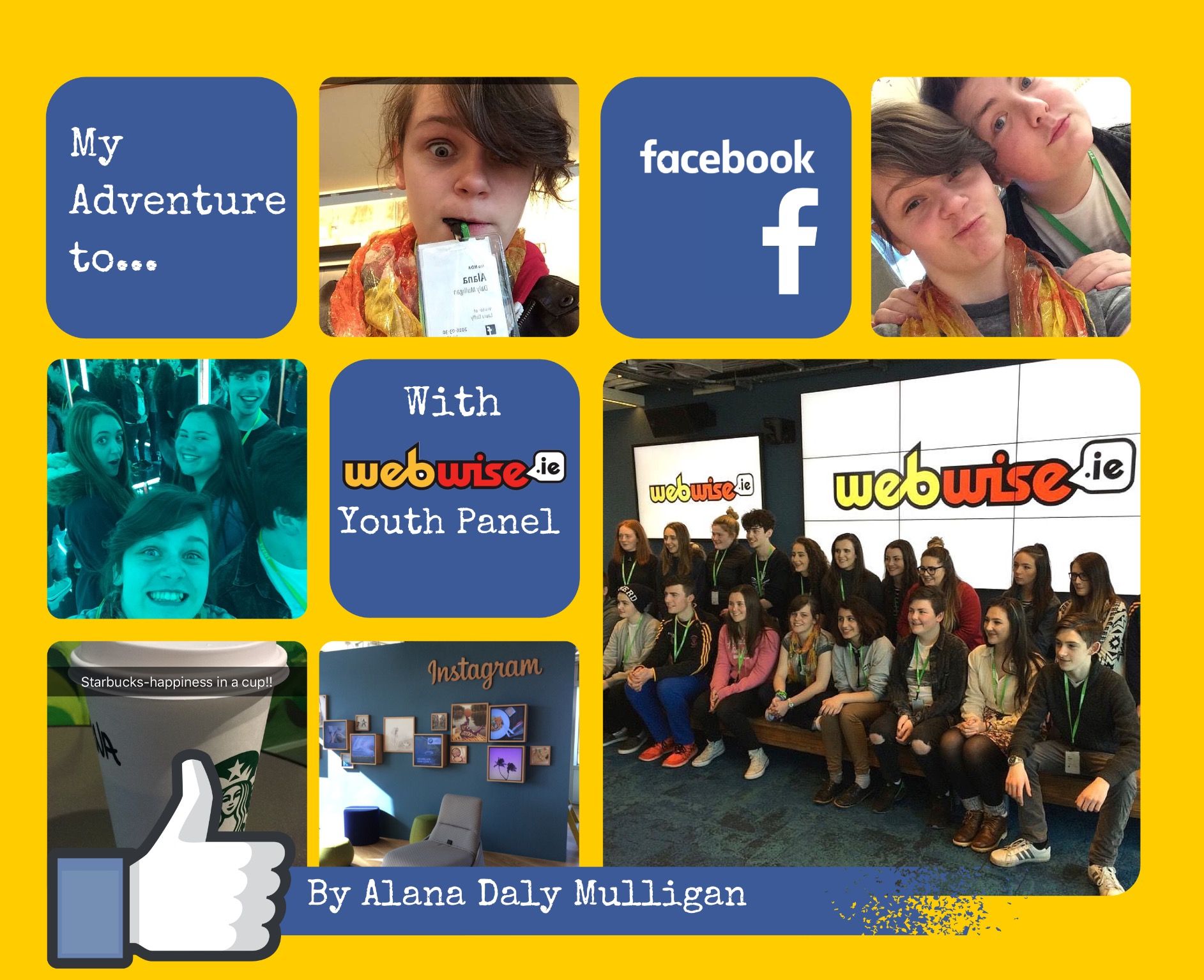قبل تثبيت Windows Small Business Server (SBS) 2008 ، تأكد من أن جهاز الكمبيوتر الخاص بك يتوافق مع الحد الأدنى لمتطلبات النظام .
بالنسبة لنظام التشغيل Windows SBS 2008 ، هذه هي:
- المعالج: 2 جيجاهرتز 64 بت (أو أسرع)
- ذاكرة الوصول العشوائي: 4 جيجابايت
- مساحة القرص الحرة: 60 جيجابايت على الأقل
بمجرد التأكيد ، فأنت الآن جاهز لتثبيت Windows SBS 2008. كل ما عليك القيام به هو إتباع الخطوات أدناه:
دليل خطوة بخطوة
الخطوة 1: إذا كانت لديك حزمة التثبيت على قرص DVD أو USB قابل للتمهيد ، فستحتاج أولاً إلى تغيير ترتيب تمهيد الكمبيوتر حتى يتم تشغيل حزمة التثبيت عند بدء تشغيله.
يمكنك تغيير ملف ترتيب التمهيد من جهاز الكمبيوتر الخاص بك أداة إعداد BIOS .
الخطوة 2: مع تغيير ترتيب التمهيد ، يمكنك الآن إدراج ملف Windows SBS 2008 DVD أو USB قابل للتمهيد ثم قم بتشغيل جهاز الكمبيوتر الخاص بك.
ملحوظة : إذا كنت تشغل تثبيتًا تلقائيًا باستخدام ملف إجابات تم إنشاؤه مسبقًا على قرص التثبيت ، فقد لا ترى جميع الشاشات في هذا الدليل أدناه
الخطوه 3: بمجرد تحميل المثبت ، سترى الشاشة أدناه. اختر خاصتك لغة و تنسيق الوقت، و لوحة المفاتيح خيارات ثم انقر فوق التالي.

ثم اضغطتثبيت الآنلبدء عملية التثبيت.

الخطوة 4: أدخل مفتاح المنتج الخاص بك في المربع المتوفر ثم انقر فوق التالي

الخطوة 5: ستظهر لك الآن شروط الترخيص. بعد قراءة هذه ، ضع علامة اوافق على شروط الترخيص وانقر التالي مرة أخرى
windows hello لا يعمل windows 10

الخطوة 6: يمكنك الآن اختيار نوع التثبيت الخاص بك. يمكنك إما الاختيار رفع مستوى ، والذي سيسمح بالاحتفاظ بالملفات والإعدادات والتطبيقات الحالية أو تحديد تثبيت نظيف جديد العادة .
ملحوظة : يتوفر خيار الترقية فقط إذا بدأت التثبيت من إصدار سابق من Windows

الخطوة 7: بعد ذلك سيُطلب منك المكان الذي تريد تثبيت Windows SBS فيه. يمكنك تثبيته على أحد محركات الأقراص أو الأقسام الموضحة في القائمة ، أو يمكنك إنشاء قسم جديد بالنقر فوق خيارات محرك الأقراص ثم الاختيار جديد
ملحوظة : إذا لم تكن قد قمت بذلك بالفعل ، فتأكد من عمل نسخة احتياطية لمحتويات محرك الأقراص الثابتة قبل المتابعة ، وإلا فقد تفقد أي بيانات محفوظة حاليًا على محرك الأقراص أو القسم المختار

الخطوة 8: بمجرد اختيار مكان التثبيت Windows SBS ، انقر التالي . سيبدأ الآن في نسخ جميع الملفات إلى محرك الأقراص الثابتة الداخلي بجهاز الكمبيوتر.
ملحوظة : قد يستغرق هذا بعض الوقت ، وقد تتم إعادة تشغيل جهاز الكمبيوتر الخاص بك أثناء العملية ، وهو أمر طبيعي

الخطوة 9: بمجرد اكتمال التثبيت ، يمكنك تكوين نظام التشغيل Windows SBS 2008 الخاص بك. اقرأ المعلومات الموجودة على استمر في التثبيت الصفحة ثم انقر فوق التالي

الخطوة 10: لتعيين إعدادات التاريخ والوقت والمنطقة الزمنية لخادمك ، انقر فوق افتح التاريخ والوقت للتحقق من إعدادات الساعة والمنطقة الزمنية . قم بإجراء التغييرات الخاصة بك ثم انقر فوق التالي

الخطوة 11: سيكون لديك الآن خيار تنزيل أي تحديثات حالية. إنها فكرة جيدة أن تفعل ذلك الآن وإلا يمكنك العودة إليها لاحقًا.

الخطوة 12: سيحاول النظام الآن ضبط الخادم الخاص بك على الشبكة.

سيطلب منك بعد ذلك إدخال معلومات شركتك ، والتي ستعمل أيضًا على تهيئة أدوات الخادم. أدخل هذه التفاصيل الآن ثم انقر فوق التالي .
ملحوظة : يمكنك أيضًا تعديلها لاحقًا من خلال وحدة تحكم Windows SBS

الخطوة 13: قم بإنشاء أسماء خاصة بك الخادم و المجال الداخلي . يفصل النطاق الداخلي شبكتك الداخلية عن الشبكة الخارجية (على الإنترنت) ويسمح لك بإدارة الوصول إلى موارد الشبكة (مثل حسابات المستخدمين والمجلدات المشتركة وما إلى ذلك)
ملحوظة : لا يمكنك تغيير اسم الخادم أو المجال لاحقًا ، لذا تأكد من إدخالها بشكل صحيح. يجب أن تكون أسماء الخوادم فريدة لكل خادم مختلف.

أين يمكنني العثور على مفتاح منتج Microsoft Office الخاص بي
الخطوة 14: ستتم مطالبتك الآن بإعداد حساب مسؤول جديد. يحتوي Windows SBS على حساب مسؤول مضمن ، لذا تذكر اختيار اسم مستخدم فريد للمسؤول وكلمة مرور آمنة ثم انقر فوق التالي .
ملحوظة : يتم استخدام حساب المسؤول المدمج (الذي يحتوي على كلمة مرور فارغة) أثناء التثبيت ، ويمكنك إلغاء قفل سطح المكتب باستخدام هذا إذا تم قفله أثناء العملية. سيتم تعطيله ، وستبدأ في استخدام حساب المسؤول الخاص بك عند اكتمال التثبيت بعد إعادة تشغيل الخادم النهائي ، وقمت بتسجيل الدخول. ستحتاج إلى استخدام حساب المسؤول الخاص بك إذا احتجت في أي وقت إلى استعادة خدمات الدليل الخاصة بك باستخدام وضع استعادة خدمات الدليل (DSRM) ، لذا تأكد من تخزين تفاصيل تسجيل الدخول بأمان

الخطوة 15: ستحصل الآن على خيار تثبيت إصدارات تجريبية من اثنين من خدمات الأمان لنظام Windows SBS الخاص بك. حدد أي شيء تريد تثبيته ثم انقر فوق التالي

الخطوة 16: أخيرًا ، ستظهر صفحة ملخص الإعدادات. راجع كل شيء بعناية. إذا كنت بحاجة إلى تغيير أي تفاصيل ، فانقر فوق عودة ، وإلا ، إذا كان كل شيء صحيحًا ، فانقر فوق التالي

الخطوة 17: سينقلك الإعداد الآن عبر ملف المرحلة الأخيرة التثبيت ، الأمر الذي قد يستغرق بعض الوقت. قد تتم إعادة تشغيل جهاز الكمبيوتر الخاص بك أيضًا عدة مرات ، وهو أمر طبيعي

الخطوة 18: بعد إعادة تشغيل الخادم النهائي ، سيظهر لك ملف انتهى التثبيت صفحة. في حالة ظهور أية مشكلات أثناء التثبيت ، يمكنك أيضًا التحقق من هذه المشكلات وحلها بالنقر فوق عرض مشاكل التثبيت . خلاف ذلك ، انقر فوق ابدأ باستخدام الخادم

الخطوة 19: في Windows الصفحة الرئيسية لوحدة التحكم SBS ، انقر بدء المهام . من الأفضل إكمال هذه الآن.

هذا هو! مرحبًا بك في Windows SBS 2008 واستمتع! يمكنك أيضًا العثور على دليلنا على Windows Server 2011 هنا .
إذا كنت تبحث عن شركة برمجيات يمكنك الوثوق بها لنزاهتها وممارساتها التجارية الصادقة ، فلا تنظر إلى ما هو أبعد من . نحن شريك معتمد من Microsoft ونعمل على اعتماد BBB ونهتم بجلب تجربة موثوقة ومرضية لعملائنا فيما يتعلق بمنتجات البرامج التي يحتاجون إليها. سنكون معك قبل وأثناء وبعد كل المبيعات.
هذا هو ضمان برنامج 360 درجة لدينا. فما تنتظرون؟ اتصل بنا اليوم على +1877315 1713 أو راسلنا عبر البريد الإلكتروني sales@softwarekeep.com. كذلك ، يمكنك الوصول إلينا عبر الدردشة الحية.